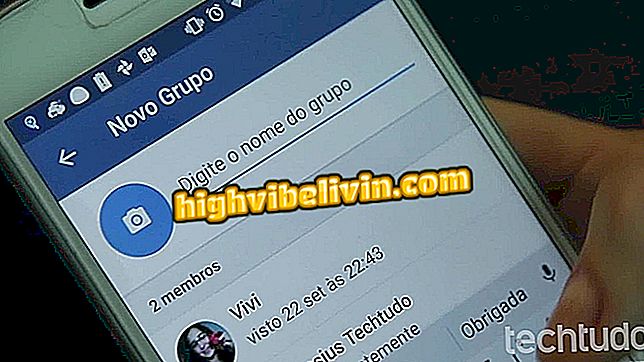Google Sayfaları yıllık mali kontrol çalışma sayfasını kullanarak
Google Sayfaları, finansları kontrol etmek için farklı e-tablo şablonları sunar. Kullanıcılar ücretsiz servisi, ev, aile, çocuklar, boş zaman etkinlikleri ve bütçeye ağırlık veren diğer eylemler için yıllık harcamalar belirlemek için kullanabilir. Harcamalarınızı ayarlamak için şablonu takip etmeniz yeterlidir; çalışma sayfası otomatik olarak hesapları gerçekleştirir ve kullanıcının yıllık bütçesinin dengesini görüntüler.
Elektronik tablolar çevrimiçi ortamda açılır ve kaydedilir. Bu şekilde, belgelere erişmek için sadece bir Google hesabınız olsun. Prosedür ile, bilgisayarınıza herhangi bir dosya veya yazılım indirmeniz de gerekmeyecek. Bakiye, Sheets hesabınıza kaydedilir ve uyumlu bir yazılımda Microsoft Excel veya PDF formatında görüntülemek için PC'ye kaydedilebilir. Ailenizin bütün bir yıl boyunca geçirdiği harcamaları takip etmek için Google Sayfaları çalışma sayfasını nasıl kullanacağınız.
Hayatınızı Düzenlemek İçin Yedi Google Sayfası

Excel elektronik tabloları tatil için hazır
Cep telefonu, TV ve diğer indirimli ürünleri almak ister misiniz? Karşılaştırma bilmek
1. Adım. Tarayıcıdan Google Sayfalarına erişin ve "Google Sayfalarına Git" düğmesine basın. Google hesabınıza giriş yaptıysanız, otomatik olarak servis ana ekranına yönlendirilirsiniz. Aksi takdirde, devam etmek için Google hesabınızla oturum açın;

Yıllık harcama çizelgesi kullanmak için bilgisayarınızda Google Sayfalarına erişme eylemi
Adım 2. Yıllık harcama çalışma sayfasını açmak için ekranın üstündeki "Yıllık bütçe" şablonunu seçin;

Bir Google Sayfa Yıllık Harcama çalışma sayfası açma eylemi
Adım 3. Başlamak için, finansmanınız için başlangıç bakiyesi tutarını ayarlayın;

Google E-Tablolar yıllık harcama e-tablo şablonuna bir başlangıç mali bilanço belirleme eylemi
Adım 4. Ekranın en altında, çalışma sayfasının önerdiği giderlerin listesini görmek için "Giderler" sekmesine gidin;

Google E-Tablolar yıllık bilançosu için harcama e-tablosu görüntüleme işlemi
Adım 5. Elektronik tablo yalnızca İngilizce dilini sunar. Bu yolla, sadece kelimelerin üzerine tıklayın ve belgenin düzenini korumak için Portekizce olarak tekrar yazın;

Google E-Tablolar'ın yıllık bilançosu için bir çalışma sayfasındaki harcamanın adını düzenleme eylemi
6. Adım. Devam etmek için, gider girmek istediğiniz yılın ayına göre boşlukları tıklayın. Her ayın değerlerini doldurmaya devam edin; böylece elektronik tablo sistemi miktarı otomatik olarak hesaplar;

Google Sayfa Yıllık Harcama çalışma sayfasındaki değerleri doldurmaya başlamak için işlem
Adım 7. Harcamaları tamamladıktan sonra, her madde için tutarın "Toplam" olarak gösterildiğine dikkat edin. Hesap çalışma sayfası tarafından otomatik olarak yapılır;

Google E-Tablolar Yıllık Harcama Çalışma Sayfasına kaydedilen bir yıllık harcama tutarı
Adım 8. Çalışma sayfasının sunduğu gelir önerilerini görüntülemek için ekranın altındaki "Gelir" sekmesine erişin;

Gelir giriş ekranını Google Sayfa Yıllık Harcama çalışma sayfasında görüntüleme eylemi
Adım 9. Şu anda, gelir girişlerinizi her ay doldurunuz;

Google Sayfaları Yıllık Harcama Çalışma Sayfasında gelir verilerini doldurma işlemi
Adım 10. Ekranın altında "Özet" sekmesine gidin;

Google E-Tablolar çalışma sayfasında yıllık harcama bakiyesi görüntüleme işlemi
Adım 11. Yıllık bütçenizi ayrıntılı olarak takip etmek için çizelgeleri ve diğer verileri takip edin.

Veriler, kullanıcının Sayfa Sayfalardaki yıllık harcama dengesini gösterir
Hazır. Harcamalarınızın yıl boyunca daha bilinçli olmasını sağlamak için ipucunu kullanın.
Bir pdf dosyasını Excel'e dönüştürmenin en iyi yolu nedir? Forumda görüşünüzü verin.